Il n'est pas pratique de saisir un mot de passe à chaque fois que vous allumez votre ordinateur. Dans les ordinateurs portables modernes et coûteux, un lecteur d'empreintes digitales est intégré au bouton d'alimentation. Mais vous pouvez également mettre à niveau un ordinateur relativement ancien sous Windows 10. Comment tout configurer et que faut-il installer pour cela ?

Nécessaire
- - un scanner d'empreintes digitales sous forme d'adaptateur connecté en USB
- -un ordinateur sous Windows 10.
Instructions
Étape 1
Beaucoup de ces adaptateurs sont proposés par des vendeurs sur Aliexpress. Ils coûtent environ 1200 roubles. Il y en a dans les magasins russes, mais le prix sera beaucoup plus élevé. En règle générale, ces adaptateurs n'ont pas besoin de pilote. Mais le fabricant dit que sur les anciens ordinateurs et les anciennes versions de Windows, il devra toujours être installé. Le lien sera donné par le vendeur avec Ali.
Les modèles diffèrent en apparence. Il y en a en plastique pas cher. Il y a une prime - dans un boîtier en aluminium, qui s'intégrera mieux dans la conception d'un ordinateur portable coûteux. Le format de l'adaptateur permet un retrait et une insertion rapides. Ceci est pratique lorsque vous transportez votre ordinateur portable dans un étui de transport étanche. Ce n'est pas grave à la maison. Laissez-le toujours dépasser à l'avant du PC. Il y a généralement un emplacement USB libre.
S'il n'y a pas un tel connecteur, vous pouvez utiliser un câble d'extension USB (câble) et le sortir de l'arrière de l'unité centrale. L'essentiel est que vous n'ayez pas à tendre la main pour mettre le doigt dessus. Sinon, toute la commodité de l'autorisation sera perdue.

Étape 2
Lorsque l'appareil est reconnu par le système, vous pouvez commencer à configurer Windows lui-même. Appuyez sur les touches Win + I, dans le menu qui apparaît, sélectionnez l'élément Comptes.
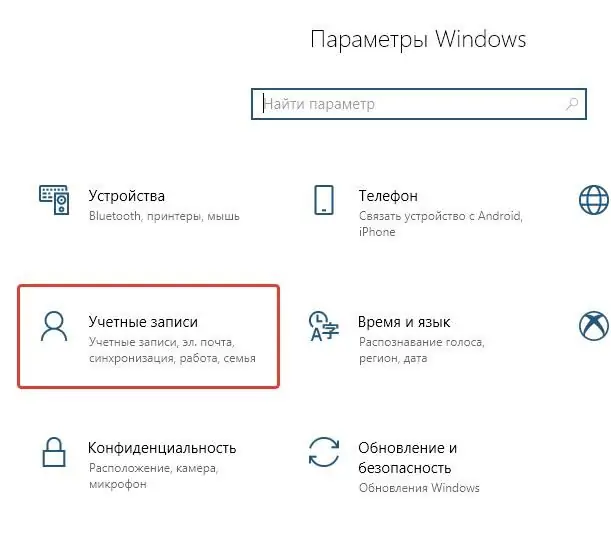
Étape 3
Windows Hello peut reconnaître l'utilisateur par son visage (s'il y a une caméra vidéo) et une empreinte digitale (bien sûr, s'il y a un scanner). Nous sélectionnons l'option Option de connexion à gauche, à droite - Reconnaissance d'empreintes digitales.
L'activation de cette méthode d'autorisation n'annule pas l'alternative: la saisie d'un mot de passe ou d'un code PIN. Vous pouvez toujours choisir une autre manière d'accéder au menu lorsque vous démarrez Windows. Par exemple, si le doigt est mouillé et non reconnu par le système.
Si l'élément concernant l'autorisation d'empreinte digitale est inactif, le système n'a pas vu l'adaptateur. Vous devez revenir à l'étape d'installation du pilote et contacter l'assistance ou le vendeur.
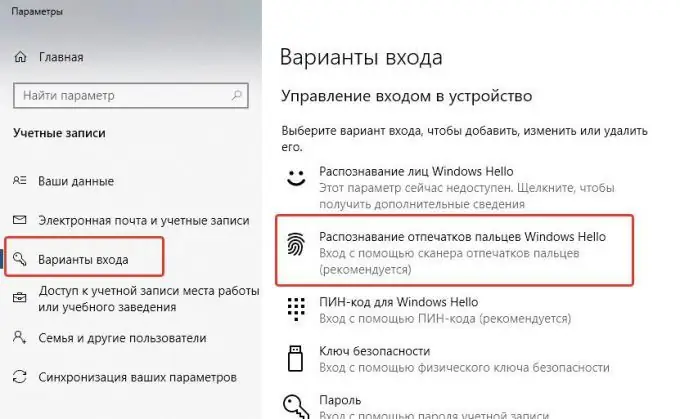
Étape 4
Dans cette étape, nous devons ajouter une empreinte digitale. Suivez les instructions sur le système et notez plusieurs variantes pour un doigt, en l'appliquant dans deux directions différentes. Cela rend l'opération plus fiable. La précision de réponse du capteur est suffisamment élevée. Mais tous les modèles économiques utilisent une conception de caméscope haute définition. Ils prennent essentiellement des photos de votre doigt. En théorie, un tel scanner pourrait être trompé par une image d'empreinte digitale haute résolution. Mais à la maison, presque personne ne le fera.
Mais il vous sera beaucoup plus facile de vous connecter à votre ordinateur en utilisant votre empreinte digitale. L'autorisation ne prendra pas plus d'une seconde et vous n'oublierez jamais le mot de passe.






